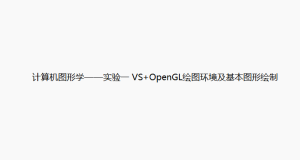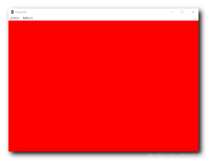1. 下载glut库
glut库地址为:http://www.opengl.org/resources/libraries/glut/glutdlls37beta.zip
glut全称为:OpenGL Utility Toolkit,也就是OpenGL应用工具包,它建立在OpenGL基础之上,方便开发OpenGL的某些功能,比如我们后面要创建的Windows程序,就可以用glut来方便地构建起一个初始化的Windows程序。
2. 安装glut库
说是安装,其实就是复制。
解压开这个zip包,会发现其中包含如下几个文件:
glut.h:头文件,复制到D:\Program Files (x86)\Microsoft Visual Studio 11.0\VC\include\gl目录下(需要自己来新建gl目录)
glut.lib,glut32.lib:静态链接库,复制到D:\Program Files (x86)\Microsoft Visual Studio 11.0\VC\lib目录下
glut.dll,glut32.dll:动态链接库,复制到C:\Windows\System32目录下,64位操作系统的,还需要复制到C:\Windows\SysWOW64目录下。
至此,opengl初始环境搭建完成。
启动VS2012,新建项目:
然后,一直默认,按下一步或确定,这样控制台应用就创建完成了,类似:
最后。测试代码
|
1
2
3
4
5
6
7
8
9
10
11
12
13
14
15
16
17
18
19
20
21
22
23
24
25
26
27
28
29
30
31
32
33
34
35
36
37
|
#include "stdafx.h"
#include<gl/glut.h>
void myDisplay(void)
{
glClear(GL_COLOR_BUFFER_BIT); //清除颜色
glRectf(-0.5f,-0.5f,0.5f,0.5f); //画一个矩形
glFlush(); //让前面的命令立即执行而不是在缓冲区,与fflush(stdout)作用类似
}
int _tmain(int argc, _TCHAR* argv[])
{
glutInit(&argc,(char**)argv); //初始化glut,必须调用,复制黏贴这句话即可
glutInitDisplayMode(GLUT_RGB | GLUT_SINGLE); //设置显示方式,RGB、单缓冲。当然还有GLUT_INDEX索引颜色 GLUT_DOUBLE双缓冲(Qt中看到过双缓冲)
glutInitWindowPosition(100,100); //位置
glutInitWindowSize(400,400);//窗口大小
glutCreateWindow("第一个OpenGL程序"); //创建窗口,设置标题
glutDisplayFunc(&myDisplay); // 当绘制窗口时调用myDisplay,像Cocos2d-x刷帧Draw中的操作
glutMainLoop(); //消息循环
return 0;
}
|
本文转自莫水千流博客园博客,原文链接:http://www.cnblogs.com/zhoug2020/p/5774158.html,如需转载请自行联系原作者